Hostwinds Tutoriais
Resultados da busca por:
Índice
Como proteger um diretório com senha no Virtualmin
Tag: Virtualmin
No que diz respeito aos painéis de controle, o CPANEL é um padrão de indústria bastante comum. No entanto, vem a um custo. Mas e se você não gostasse de cpanel ou não quis pagar por um painel de controle e ainda queria usar um painel de controle? A resposta é virtualmin / webmin! O Virtualmin / Webmin é um painel de controle de código aberto que permite gerenciar seu servidor e seus sites com o conforto familiar de uma GUI.
Neste artigo, vamos cobrir como proteger a senha um diretório usando a funcionalidade interna do virtualmin. Este artigo implica que você já instalou o Virtualmin. Se você ainda não fez isso, por favor, dê uma olhada no seguinte artigo: Como instalar o Virtualmin (CentOS 7), ou você pode consultar o site da Virtualmin para obter instruções adicionais de download e instalação, aqui.
Como proteger uma pasta / diretório com senha (Virtualmin)
Antes de começarmos, primeiro você precisará fazer login no Virtualmin / Webmin.Se você não tiver certeza de como fazer login em Webmin ou Virtualmin, consulte o seguinte guia: Como fazer o login no Webmin. Normalmente, após uma instalação padrão do Webmin, o URL de login será yourdomain.tld:10000, substituindo yourdomain.tld com o seu nome real / nome do site. Depois de efetuar login, por favor, continue com as seguintes etapas para proteger a senha qualquer diretório de sua escolha.
Selecione o domínio que contém o diretório que você gostaria de proteger por senha no menu suspenso no Virtualmin aba.
Clique Serviços dentre as opções disponíveis.
Selecione Diretórios protegidos, o que o levará a uma nova página.
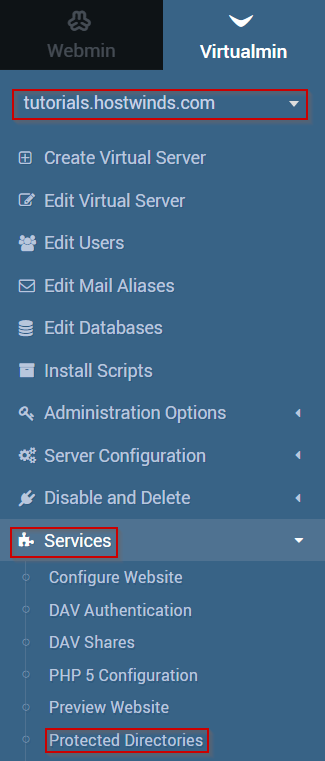
- Clique Adicione proteção para um novo diretório. Esta Vai trazer para um novo menu onde você pode selecionar o diretório que deseja proteger.
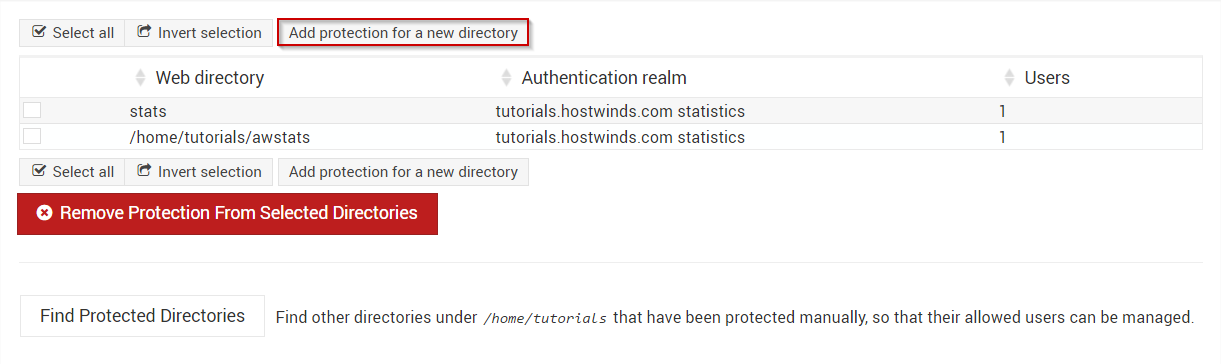
Na página seguinte, selecione a opção que melhor atenda às suas necessidades. Na maioria das vezes, você pode fazer uma pasta subdiretária ou única.
Quando estiver satisfeito com as opções que você selecionou, clique no Crio botão para salvar as alterações e proteger a pasta.
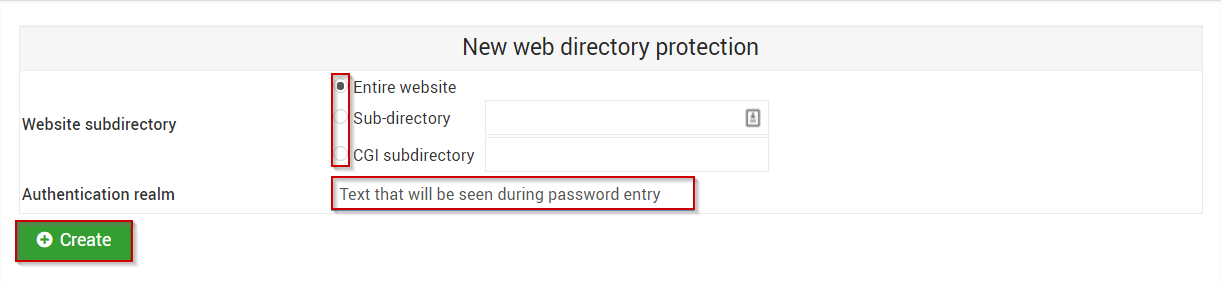
- Agora, para adicionar um usuário que tem acesso para visualizar esse diretório. Selecione Editar usuários

- Selecione o nome de usuário que você gostaria de editar as permissões para
- Selecione Outras Permissões
- Selecione Permitir acesso a diretórios da web e selecione os diretórios aos quais este usuário deve ter acesso (provavelmente o diretório que você acabou de criar)
Se tudo corresse de acordo com o plano sem erros, seu diretório selecionado agora deve ser protegido por senha e somente acessível ao usuário selecionado.
Se você tiver alguma dúvida ou gostaria de assistência, entre em contato conosco através de bate-papo ao vivo ou por enviar um tíquete com nossa equipe de suporte técnico.
Escrito por Michael Brower / Junho 22, 2017
